Paano Mag-edit ng TikTok Caption?

Kung madalas kang manood ng mga video sa TikTok, alam mo kung gaano kahalaga ang mga caption sa buong karanasan sa panonood. Tumutulong ang mga ito na maiparating ang iyong mensahe sa iyong madla nang epektibo at maaari pa ngang gawin o sirain ang tagumpay ng iyong nilalaman.
Ngunit ano ang mangyayari kapag kailangan mong mag-edit ng caption pagkatapos mo itong mai-post? Sa artikulong ito, susuriin pa natin ang halaga ng pagpapalit ng mga caption sa TikTok at susuriin ang mga nangungunang tool para sa trabaho.
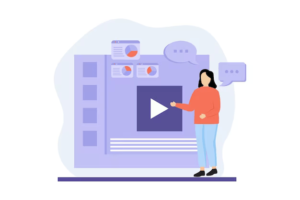
Idetalye namin kung paano gamitin ang Wondershare Filmora para i-edit ang iyong caption, hakbang-hakbang. Bukod pa rito, titingnan namin ang iba pang sikat na software tulad ng iMovie, Adobe Rush, InShot, at CapCut at ipaliwanag kung paano mo magagamit ang mga ito para i-edit ang iyong mga caption sa TikTok bilang isang pro.
Sa pagtatapos ng post na ito, magkakaroon ka ng lahat ng impormasyong kinakailangan upang mapahusay ang iyong mga kasanayan sa paglikha ng nilalaman ng TikTok!
1. Paano Mag-edit ng TikTok Caption gamit ang Wondershare Filmora?
Wondershare Filmora makakatulong sa iyo na gumawa ng mga pagbabago sa mga caption ng iyong mga TikTok na video nang madali.
Sa Filmora, maaari mong i-crop ang footage ng video, magdagdag ng teksto, at ayusin ang iba't ibang mga katangian. Bukod dito, nag-aalok ang Filmora ng malawak na hanay ng mga opsyon sa captioning sa iba't ibang wika.
Kapag na-edit mo na ang iyong mga caption, maaari mong i-save ang mga ito bilang isang .txt file o ibahagi ang mga ito sa mga social media platform gamit ang mga built-in na feature ng pagbabahagi ng Filmora. Sa kabuuan, ang Wondershare Filmora ay isang mahusay na tool para sa pag-edit ng mga caption sa mga TikTok na video at gawing mas nakakaengganyo ang mga ito para sa iyong audience.
Hakbang 1: I-import ang TikTok Video sa Wondershare Filmora
Kung gusto mong i-edit ang caption ng iyong TikTok video gamit ang Wondershare Filmora, ang unang hakbang ay ang pag-import ng video sa software. Kapag na-install mo at nabuksan ang editor ng Filmora, mag-click sa thumbnail ng video upang piliin ito.
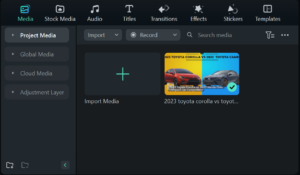
Mula dito, piliin ang I-edit > Caption mula sa mga pagpipilian sa menu sa kaliwang bahagi ng window.
Magbubukas ito ng text box kung saan maaari kang mag-edit o magdagdag ng mga bagong caption sa iyong video kung kinakailangan.
Pinapasimple ng Wondershare Filmora ang pagbuo ng mga kawili-wili at nakakaintriga na TikTok na mga video na nakakaakit sa iyong manonood salamat sa user-friendly na interface at malakas na kakayahan sa pag-edit.
Naghahanap ka man na magdagdag ng mga caption, musika, o mga espesyal na effect, nasa Filmora ang lahat ng kailangan mo para dalhin ang iyong laro sa TikTok sa susunod na antas.
Hakbang 2: Magdagdag ng Subtitle o Caption sa TikTok Video
Upang magdagdag ng subtitle o caption sa iyong TikTok video gamit ang Wondershare Filmora, i-import lang ang video sa software at gamitin ang text tool upang idagdag ang iyong gustong caption.
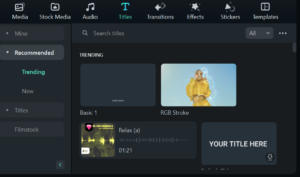
Upang gawing kakaiba ang iyong caption, maaari kang pumili mula sa isang hanay ng mga uri at kulay ng font.
Ang Wondershare Filmora ay mayroon ding iba pang feature gaya ng face detection at video editing na maaaring maging kapaki-pakinabang para sa pagpapahusay ng iyong TikTok content. Gamit ang mga tool na ito sa iyong pagtatapon, madali kang makakagawa ng mga nakakaakit at naka-personalize na TikTok na mga video na umaakit sa iyong audience.
Hakbang 3: I-customize ang Font, Estilo, at Sukat ng Caption
Upang i-customize ang font, estilo, at laki ng caption, i-click lamang ang Text/Credit layer at piliin ang mga gustong opsyon mula sa toolbar. Maaari mo ring ayusin ang posisyon at tagal ng caption para lumabas ito sa tamang sandali.
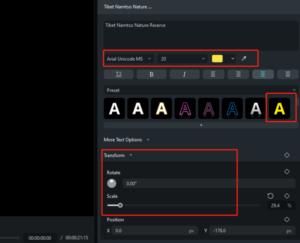
Gamit ang malalakas na feature sa pag-edit ng Wondershare Filmora, maaari kang lumikha ng mga caption na mukhang propesyonal na siguradong magpapabilib sa iyong mga tagasubaybay sa TikTok. Subukan natin ang kamangha-manghang software na ito.
Hakbang 4: I-preview at I-export ang Na-edit na TikTok Video
Pagkatapos mong idagdag ang iyong mga caption, tiyaking i-preview ang iyong video upang matiyak na ang lahat ay tumpak at mukhang maganda. I-click ang button na I-export sa kanang sulok sa itaas ng screen pagkatapos mong mag-edit.
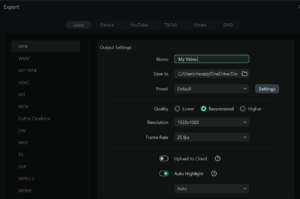
Mula doon, piliin ang folder kung saan mo gustong i-export ang iyong video at bigyan ito ng filename bago ito i-export. Sa pamamagitan ng pagsunod sa mga hakbang na ito, madali mong magagawa i-edit ang mga caption ng TikTok gamit ang Wondershare Filmora o iba pang software sa pag-edit.
2. Paano Namin Mae-edit ang Mga Caption sa TikTok gamit ang Iba Pang Mga Tool o Software?
Sa ilan sa mga nangungunang solusyon sa software sa merkado, ang pag-edit ng mga caption ng TikTok ay simple. Ang Wondershare Filmora ay isang ganoong software na nagbibigay-daan sa iyong mag-caption at mag-edit ng iyong mga TikTok na video nang walang putol. Maaari mong ayusin ang maraming aspeto nito para gawin ang iyong video kung paano mo ito gusto. Katulad nito, ang Picasa, isang software sa pag-edit ng larawan, ay maaaring magamit kapag nag-e-edit at naglalagay ng caption sa mga larawan. Maaari kang mag-edit at magdagdag ng mga caption sa iyong mga larawan sa Instagram, isa pang sikat na social media site, bago i-publish ang mga ito.
Bukod sa mga ito, magagamit din ang Microsoft Word para madaling mag-edit at mag-caption ng mga dokumento. Ang Adobe Photoshop ay isa pang mahusay na tool para sa pag-edit ng larawan at pag-caption. Pinapadali ng mga software tool na ito para sa mga user na magdagdag ng mga caption at mag-edit ng mga video, larawan o dokumento ayon sa kanilang kagustuhan nang walang gaanong abala.
â ¶iMovie
Ang isang software na maaaring magamit upang i-edit ang mga caption ng TikTok ay ang iMovie. Parehong sinusuportahan ng mga Mac at iOS device ang libre at simpleng video editing program na ito.
Sa iMovie, maaari mong i-trim, i-crop, at isaayos ang kulay, text, at iba pang elemento ng iyong video clip. Maaari ka ring magdagdag ng mga pamagat, epekto, at musika sa iyong video upang mapabuti ang pangkalahatang kalidad nito. Sa pamamagitan ng paggamit ng iMovie para i-edit ang iyong TikTok caption, makakagawa ka ng mas nakakaengganyo at kasiya-siyang video na kukuha ng atensyon ng iyong audience.
â ·Adobe Rush
Ang isang software na maaaring magamit upang i-edit ang mga caption ng TikTok ay ang Adobe Rush. Sa ilang mga function na nakakatulong para sa pagbabago ng mga subtitle sa mga TikTok na video, ang video editing program na ito ay maa-access para sa parehong mga user ng Mac at Windows.
Ang Adobe Rush ay maaaring mag-import at mag-export ng mga video sa iba't ibang format, kasama ang TikTok, na ginagawang madali upang gumana sa iyong TikTok na nilalaman.
Bilang karagdagan, ang Adobe Rush ay may built-in na captioning tool na nagbibigay-daan sa iyong mag-edit ng text, magdagdag ng mga bagong caption o baguhin ang kulay ng mga umiiral na. Gamit ang feature na ito, madali mong maisasaayos ang iyong caption upang umangkop sa iyong mga kagustuhan at gawing mas nakakaengganyo ang iyong mga TikTok na video. Sa pangkalahatan, ang Adobe Rush ay isang mahusay na pagpipilian para sa sinumang naghahanap upang dalhin ang kanilang nilalaman ng TikTok sa susunod na antas na may mataas na kalidad na mga pag-edit ng caption.
â ¸InShot
Ang InShot ay isang sikat na photo editor at captioning tool na magagamit upang i-edit ang mga caption ng TikTok. Available ito sa desktop at mobile na mga platform at maaaring gamitin kasabay ng iba't ibang tool sa pag-edit ng larawan at pag-caption.
Sa InShot, maaari kang magdagdag ng text, mga sticker, mga filter, at mga epekto sa iyong mga caption, kasama ng iba pang mga nako-customize na kakayahan.
Maaari mo ring baguhin ang font, kulay, at laki ng iyong mga caption upang bigyan ang iyong mga pelikula ng perpektong hitsura. Ang pag-edit ng caption ng TikTok ay hindi kailanman naging mas simple o mas nako-customize kaysa sa InShot.
â ¹CapCut
Ang isa sa pinakamakapangyarihang mga editor ng caption para sa TikTok ay ang CapCut. Binibigyang-daan ka ng software na ito na madaling magdagdag ng mga caption sa iyong mga video at sumusuporta sa maraming wika. Bilang karagdagan, maaari mong gamitin ang CapCut upang ayusin ang caption, tagal ng video, at higit pa. Kasama sa iba pang software na maaaring magamit para sa pag-edit ng mga caption ng TikTok ang Wondershare Filmora at Dubsmash.
Anuman ang software na pipiliin mo, lahat ng mga tool na ito ay nag-aalok ng madaling gamitin na mga interface na nagpapasimple sa pag-tweak ng iyong mga setting ng caption nang walang anumang naunang karanasan sa pag-edit ng video.
Sa ilang pag-click lang, maaari kang lumikha ng mga de-kalidad na caption para sa iyong mga TikTok na video at gawin itong kakaiba sa karamihan.
3. Konklusyon
Bilang konklusyon, ang pag-edit ng iyong mga caption sa TikTok ay maaaring gawing mas nakakaengganyo, kapansin-pansin, at naa-access sa mas malawak na audience ang iyong content.
Wondershare Filmora ay isa sa mga pinakamahusay na opsyon sa software na magagamit para sa pag-edit ng mga caption ng TikTok, ngunit may iba pang magagandang opsyon tulad ng iMovie, Adobe Rush, InShot, at CapCut din.
Gamit ang mga software tool na ito na madaling magagamit, madali kang makakapagdagdag ng mga subtitle o caption sa iyong mga TikTok na video at mako-customize ang kanilang font, istilo, at laki sa ilang pag-click lang.
Gumagamit ka man ng Wondershare Filmora o ibang software tool, laging tandaan na i-preview at i-export ang na-edit na video bago ito ibahagi sa TikTok.
